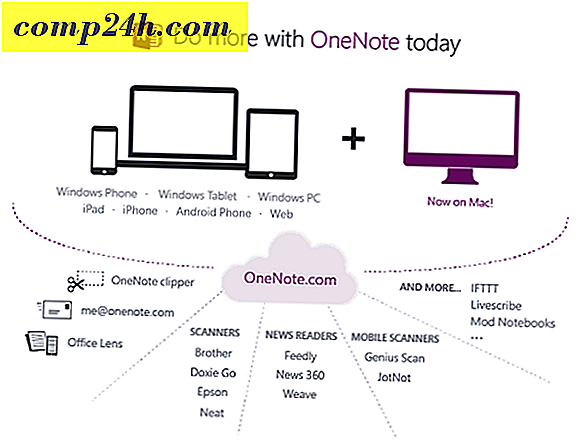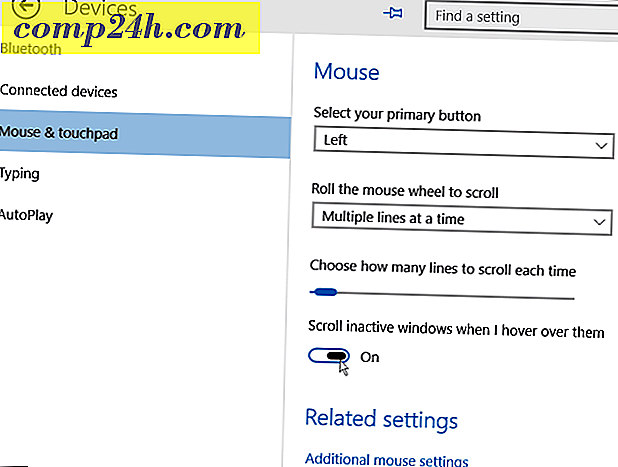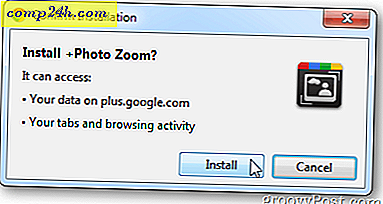Slik aktiverer du en-trykks tofaktorautentisering på Google-kontoen din
 Tofaktorautentisering er et godt sikkerhetsmål, og jeg kan ikke anbefale deg nok hvor viktig det er å aktivere det til Google-kontoen din (og alle andre tjenester som støtter noe lignende).
Tofaktorautentisering er et godt sikkerhetsmål, og jeg kan ikke anbefale deg nok hvor viktig det er å aktivere det til Google-kontoen din (og alle andre tjenester som støtter noe lignende).
Men alltid å starte en app og deretter skrive en kode kan være ganske irriterende, spesielt hvis du alltid bruker delte enheter, noe som betyr at du må gå gjennom prosessen på daglig basis.
Vel, Google må ha tenkt på samme måte når det har besluttet å tilby noe som kalles One-Tap Two Step Verification. Nemlig, bare trykke på Ja i en spørring som vises på telefonen når du prøver å logge på, og du er klar til å gå.
Før vi tar en titt på hvordan funksjonen er aktivert, sjekk ut våre guider om tofaktorautentisering:
- Google Two Factor Authentication Roundup
- Google Apps tofaktorautentisering
- Facebook Two Factor Authentication
- Dropbox Two Step Verification
- Microsoft to trinns verifisering
- LastPass Two Factor Authentication
Nå er det viktig å vite at meldinger vil fungere både på iPhone og iPad, så vel som Android. For Apple-enhetene må du ha Google App installert, mens for Android-enheter, må de nyeste Google Play-tjenestene være tilstrekkelig.
Jeg skal gå gjennom trinnene for Android, men prosessen er egentlig den samme i IOS.
For å starte ting må du først slå på 2-trinns bekreftelse (hvis du allerede har den aktivert, kan du hoppe over denne første delen). Du kan gjøre det på denne adressen (du må logge på Google-kontoen din). Klikk på Komme i gang - du kan bli bedt om å skrive inn passordet ditt igjen.

Du vil bli spurt hvilket nummer du vil bruke.

Etter at du valgte å få en kode via tekst eller telefonsamtale, blir du bedt om å skrive inn koden.

Hvis det er riktig, vil du kunne aktivere 2-trinns bekreftelse.

Når det er gjort, bla hele veien til Google Prompt på den dedikerte siden (den som vises når du har aktivert sikkerhetsforanstaltningen). Klikk på Legg til telefon, og deretter Komme i gang. Når du har lagt til en telefon, kan du returnere her og legge til flere, hvis nødvendig.

Velg telefonen din fra listen (hvis du har mer enn én i Google-kontoen din). Det trenger bare å ha en skjermlås på plass - siden forteller om du gjør det eller ikke.

Når du klikker på Neste, vises dette vinduet. Klikk på Prøv det.

En melding som den nedenfor vises på telefonen. Når du klikker på Ja, er du god til å gå. Den samme spørringen vises hver gang du logger på fra en ny enhet.

Du kan selvfølgelig velge å omgå dette for enheter du stoler på. Merk av i boksen ved siden av Ikke spør igjen på denne datamaskinen.

Jeg tror at dette er det enkleste å bruke to-faktor autentiseringsmetode rundt, og at Google har gjort en strålende jobb som implementerer den.